今天图老师小编要跟大家分享Win8.1系统Runtime Broker进程是否可以禁用,精心挑选的教程简单易学,喜欢的朋友一起来学习吧!
【 tulaoshi.com - windows系统 】
不少使用Win8.1系统的用户发现,有时候打开任务管理器,会看到一个Runtime Broker的进程。这个进程是干嘛用的呢?它能否禁用?下面图老师小编为你解答。

一、RuntimeBroker是什么进程?
RuntimeBroker.exe进程Win8或者Win8.1系统中才会出现的进程,是一个重要的系统核心进程,是Win8或者Win8.1用来进行Metro App权限管理的一个进程。该程序正常情况下位于C:WindowsSystem32目录下,大小一般为32.7KB。

RuntimeBroker.exe进程,用来进行开始屏幕磁贴与桌面的后台交互,如果没有运行任何磁贴程序应用的话,可能不会出现的进程中。一般占用内存不会超过3M,如果系统出现该进程内存占用太高,应该是磁贴应用没有彻底关闭(特别是Win8.1)。
二、RuntimeBroker.exe进程能否禁用?
RuntimeBroker作为系统重要的核心进程,是不能随便禁用的!
Windows8默认情况下是无法直接选择休眠选项,需要手动修改,默认情况下选择电源和快捷键Alt+F4菜单中不会有休眠选项。


操作步骤
(本文来源于图老师网站,更多请访问https://www.tulaoshi.com/windowsxitong/)1、 打开控制面板,找到电源选项;
(本文来源于图老师网站,更多请访问https://www.tulaoshi.com/windowsxitong/)
2、 然后选择选择电源按钮的功能;

3、 点击更改当前不可用的设置;

4、 把休眠选项勾上;

5、 再次选择电源或者Alt+F4,已经正常显示休眠按钮,此时选择计算机已经可以正常休眠。


我用的是Win8系统,现在我想自动播放桌面背景,请问怎么在Windows8中自动播放桌面背景?
操作步骤
(本文来源于图老师网站,更多请访问https://www.tulaoshi.com/windowsxitong/)1、 登陆Windows8系统Metro界面,单击左下角桌面图标,如下图:

2、 进入桌面后,空白处点击右键个性化,如下图:

3、 进入个性化,单击左下角:桌面背景,如下图:

4、 当桌面背景只有一张图片的情况下,无法实现自动播放(图片至少2张),左下角:更改图片时间间隔 默认为灰色,如下图:

5、 选择桌面图片至少2张,此时可以设置:更改图片时间间隔(即桌面背景图片切换的时间间隔),如果勾选无序播放选项,则所选择的桌面背景图片根据时间间隔随机更换,不勾选无序播放则按所选图片顺序播放桌面背景,保存修改后生效,如下图:

6、 保存修改后完成自动播放桌面背景设置,设置生效后,桌面空白单击右键多出:下一个桌面背景选项,如下图:

7、 也可以通过浏览(B)选择自己喜欢的图片文件夹作为自动播放背景图片,如下图:

8、 浏览文件夹确定后,选择需要作为桌面背景的图片,设置好播放时间间隔,如下图:

9、 图片存储位置变为图片文件夹名,设置好更改图片时间间隔,保存修改,完成自动播放桌面www.tulaoshi.com背景功能设置,设置生效后,桌面空白单击右键多出:下一个桌面背景选项,如下图:

我们在使用WindowsXP和Win7等微软系统的时候,一般都习惯于启动时按F8键来显示启动选项菜单,然后再选择进入安全模式等操作。那么Windows8如何进入启动选项菜单(启动设置)呢?
操作步骤
(本文来源于图老师网站,更多请访问https://www.tulaoshi.com/windowsxitong/)1、 点击设置超级按钮,在弹出的菜单中点击更改电脑设置,如图:

2、 在打开的电脑设置界面中,选择左侧的常规选项卡,在右侧就可以看到高级启动选项,如图TuLaoShi.com:

3、 然后点击立即重启,Windows8就会进入选择一个选项界面,如图:

4、 选择疑难解答选项,进入疑难解答选项菜单,如图:

5、 选择高级选项,进入高级选项菜单,如图:

6、 点击启动设置,显示启动设置提示界面,点击重启,如图:

7、 电脑会重新启动,开机时就会进入启动选项菜单(启动设置)了,如图:

来源:https://www.tulaoshi.com/n/20160331/2063720.html
看过《Win8.1系统Runtime Broker进程是否可以禁用》的人还看了以下文章 更多>>
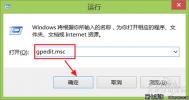
如何禁用Windows8与Win8.1系统的Modern锁屏呢?
shmilyshmilyzf